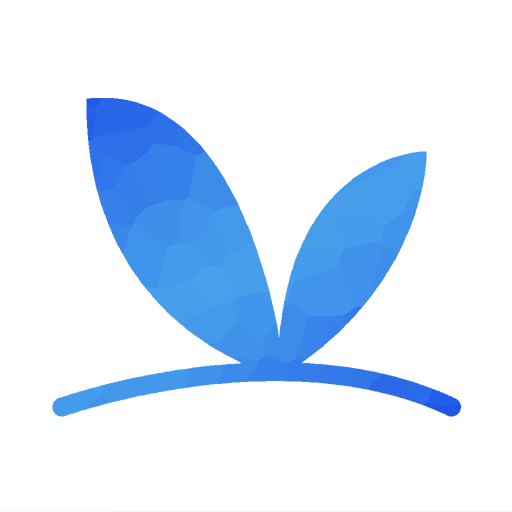探索Win10新功能 - 图片密码
随着人们隐私意识的不断增强,对平时使用的电脑增设一个密码就显得很有必要。传统的密码由数字、字母和特殊字符组成,为了安全性,密码往往是一长串,每次启动电脑时都要输入一长串的字符密码才能进入桌面,这无疑是麻烦并且浪费时间。
有没有什么快速验证身份的办法呢?有的,和我们手机里常用的指纹识别、人脸识别一样,电脑也同样可以通过这种方式来解锁。但新的问题出现了,指纹识别、人脸识别虽然方便,但需要特定的硬件支持。想要使用指纹识别就必须要有指纹识别模块,这现阶段只有在中高端的商务笔记本上才有配备。同样的,要使用人脸识别就必须拥有微软认证的摄像头模块,否则就无法使用。这些硬件要求大部分笔记本电脑都无法满足,更不用说台式机了。考虑成本,上面的这2种方式都不适合大部分的电脑用户。好在微软在Windows 10上提供了一个零成本的快捷登录方法,这就是我们今天要介绍的图片密码。
首先,我们先通过“开始”菜单打开“设置”页面。
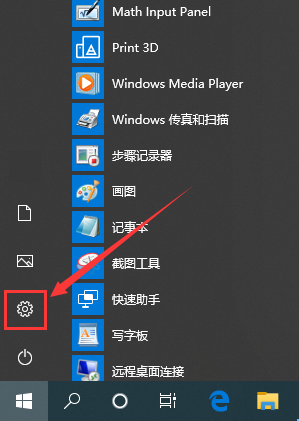 进入“设置”页面后我们需要点击“账户”按钮。
进入“设置”页面后我们需要点击“账户”按钮。
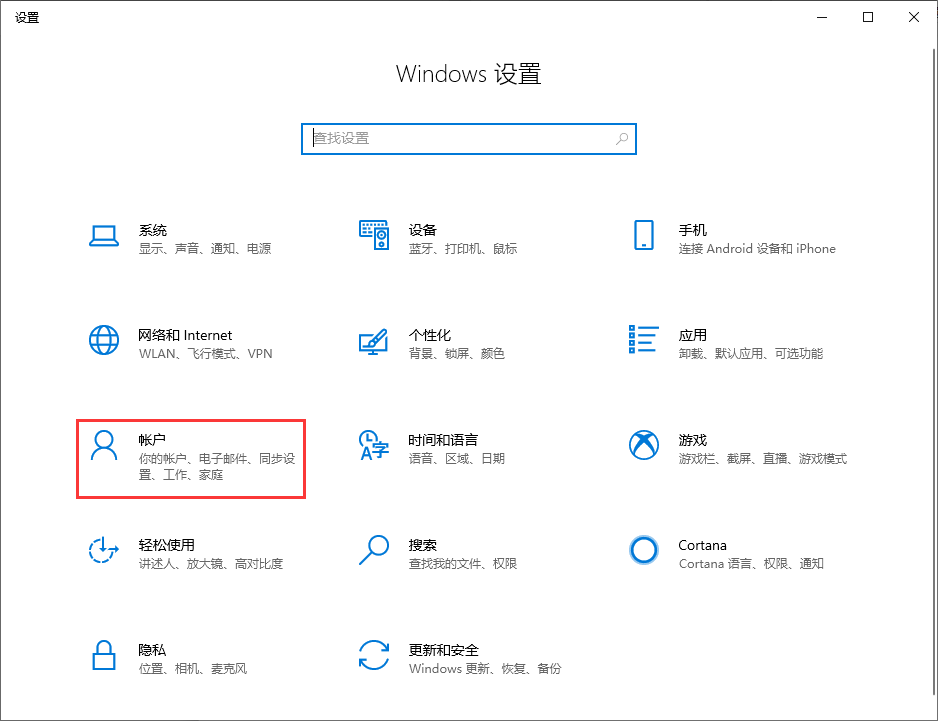 点击左边的“登录选项”后就可以在右边看到Windows 10提供的众多登录设备的方式。我们点击“图片密码”,然后点击“添加”。
点击左边的“登录选项”后就可以在右边看到Windows 10提供的众多登录设备的方式。我们点击“图片密码”,然后点击“添加”。
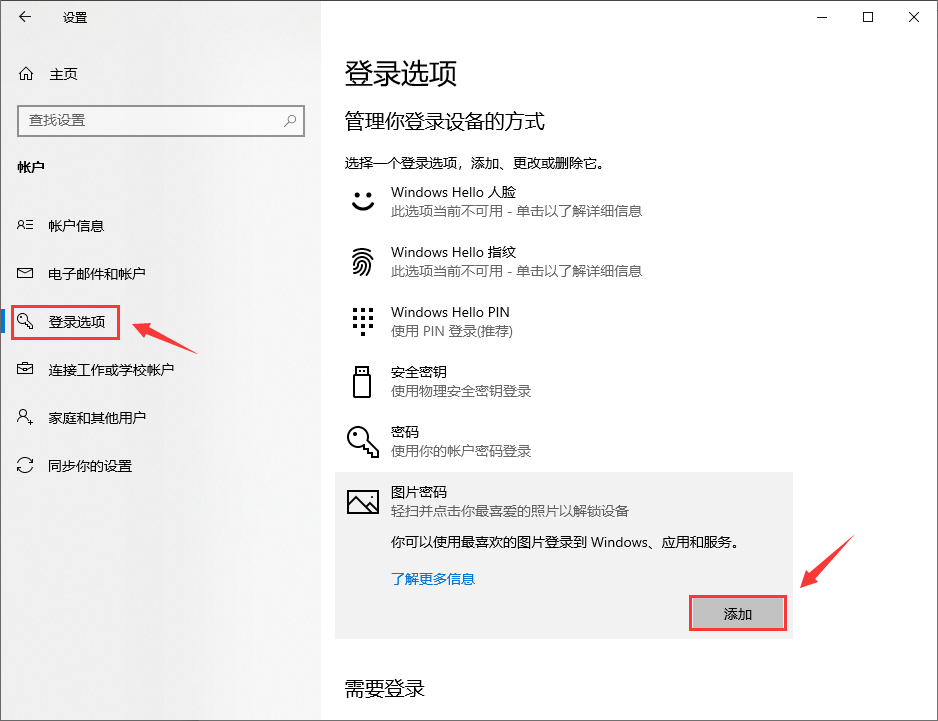 输入现有的密码,点击“确定”。
输入现有的密码,点击“确定”。
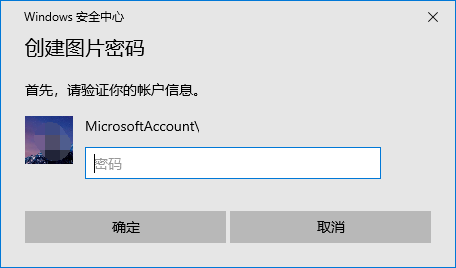 点击左侧的“选择新图片”按钮,选择一张喜欢的本地图片,然后点击“使用此图片”按钮。
点击左侧的“选择新图片”按钮,选择一张喜欢的本地图片,然后点击“使用此图片”按钮。
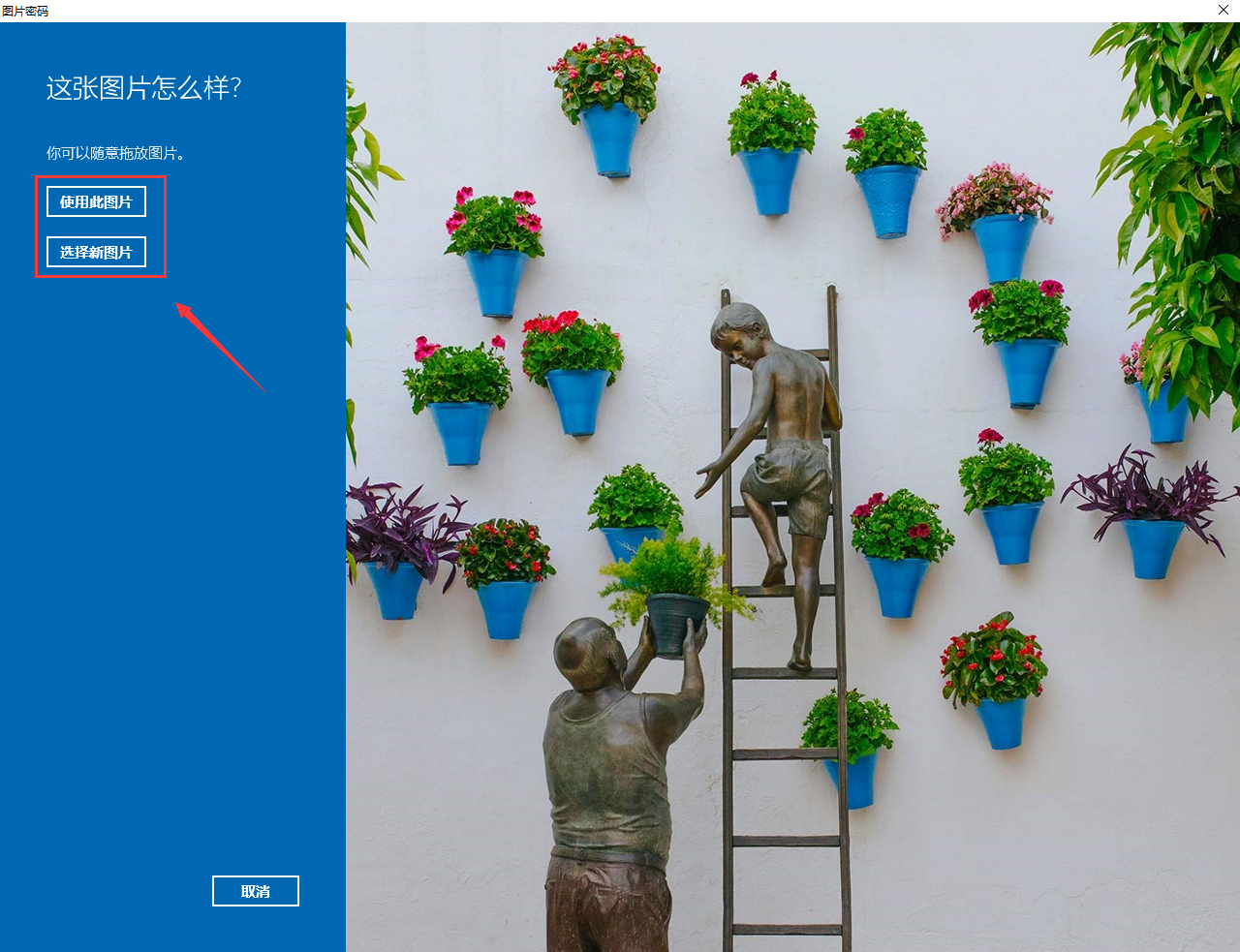 根据左侧提示信息,使用鼠标或触摸屏在右侧的图片里画出3个手势(可以是圆、直线和点)。建议依据图片内标志性的内容进行设置。
根据左侧提示信息,使用鼠标或触摸屏在右侧的图片里画出3个手势(可以是圆、直线和点)。建议依据图片内标志性的内容进行设置。
 第一步设置完成后需要再次确认,将刚才的手势再画一遍。
第一步设置完成后需要再次确认,将刚才的手势再画一遍。
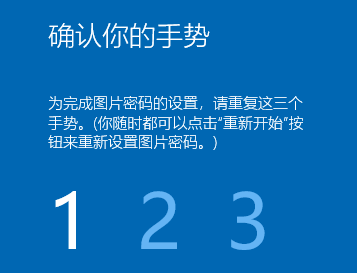 出现下面的这段文字时就说明我们的图片密码设置成功了,现在重启或者注销后再登录就能体验到方便的图片密码了。
出现下面的这段文字时就说明我们的图片密码设置成功了,现在重启或者注销后再登录就能体验到方便的图片密码了。
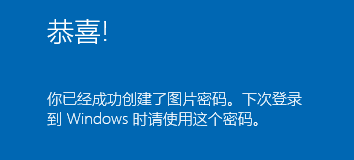 有需要的朋友快去试试吧。
有需要的朋友快去试试吧。
本文版权归逸云蓝天所有,转载请注明出处并添加本文链接。
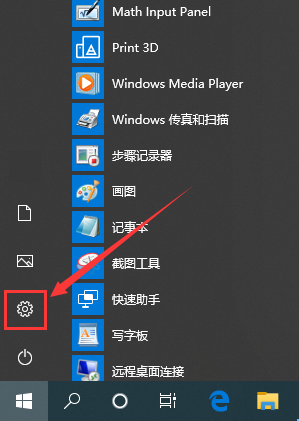 进入“设置”页面后我们需要点击“账户”按钮。
进入“设置”页面后我们需要点击“账户”按钮。
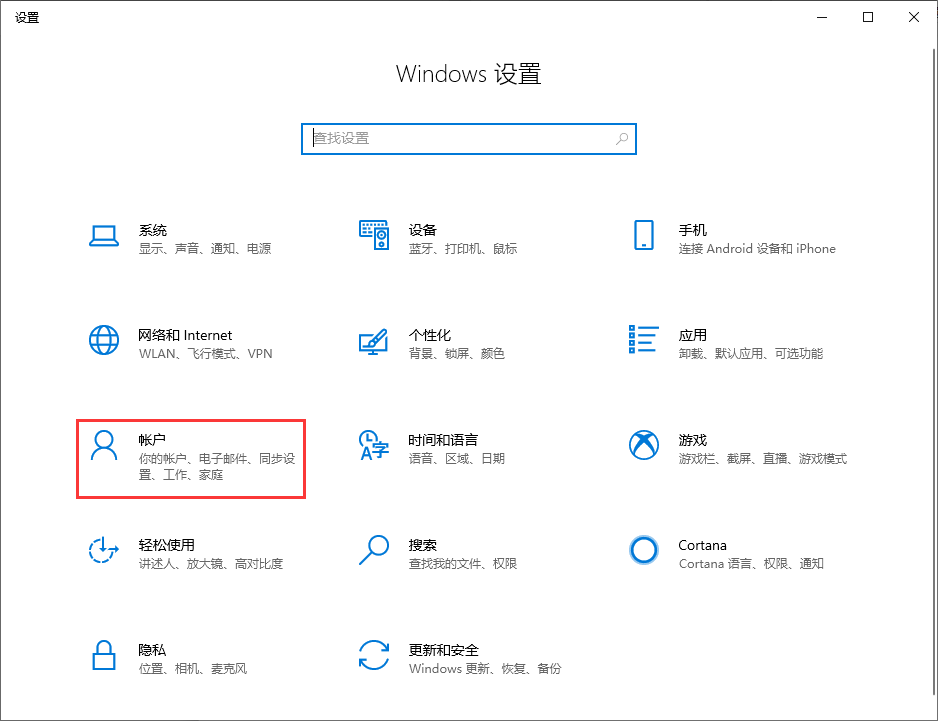 点击左边的“登录选项”后就可以在右边看到Windows 10提供的众多登录设备的方式。我们点击“图片密码”,然后点击“添加”。
点击左边的“登录选项”后就可以在右边看到Windows 10提供的众多登录设备的方式。我们点击“图片密码”,然后点击“添加”。
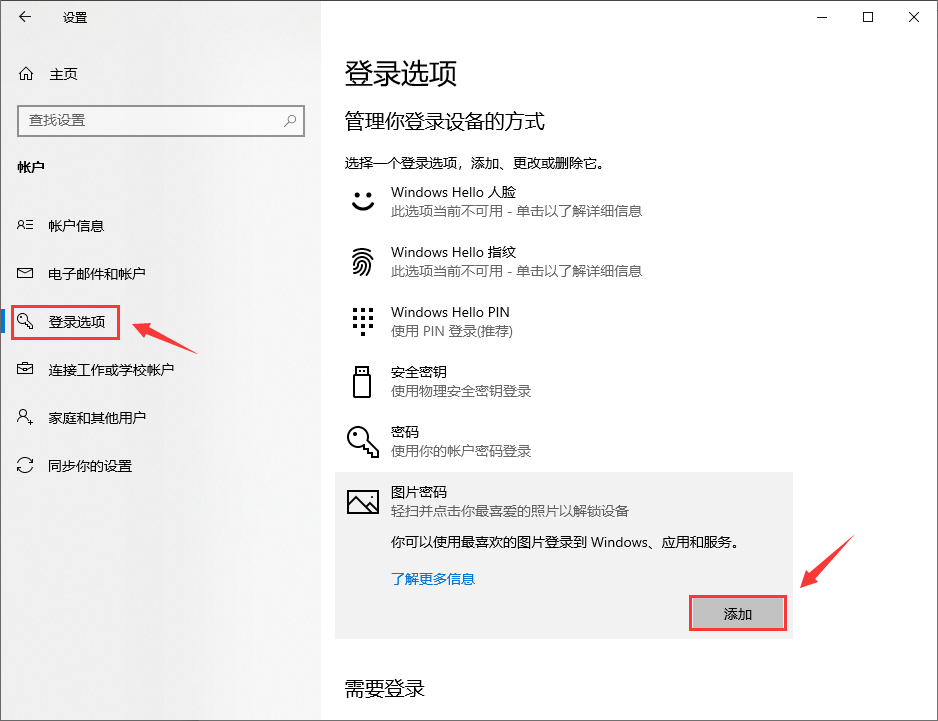 输入现有的密码,点击“确定”。
输入现有的密码,点击“确定”。
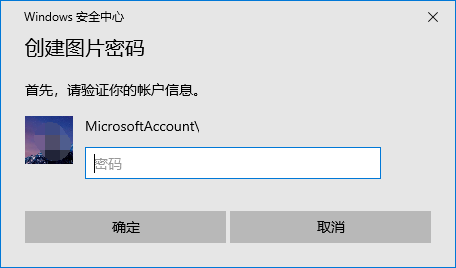 点击左侧的“选择新图片”按钮,选择一张喜欢的本地图片,然后点击“使用此图片”按钮。
点击左侧的“选择新图片”按钮,选择一张喜欢的本地图片,然后点击“使用此图片”按钮。
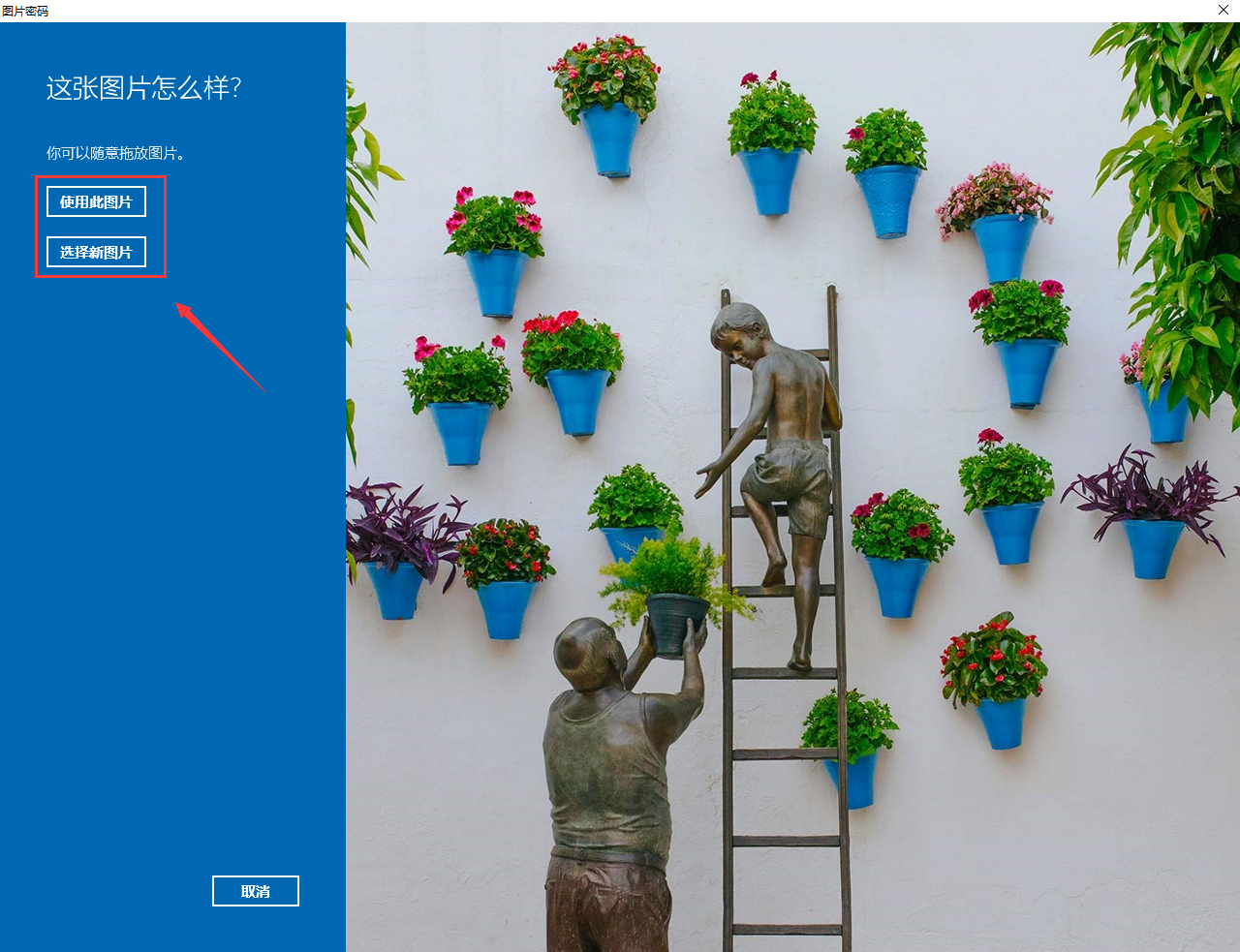 根据左侧提示信息,使用鼠标或触摸屏在右侧的图片里画出3个手势(可以是圆、直线和点)。建议依据图片内标志性的内容进行设置。
根据左侧提示信息,使用鼠标或触摸屏在右侧的图片里画出3个手势(可以是圆、直线和点)。建议依据图片内标志性的内容进行设置。
 第一步设置完成后需要再次确认,将刚才的手势再画一遍。
第一步设置完成后需要再次确认,将刚才的手势再画一遍。
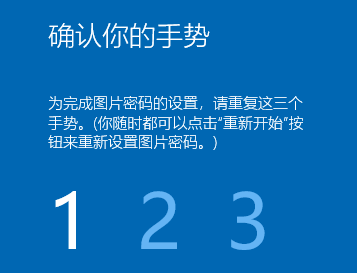 出现下面的这段文字时就说明我们的图片密码设置成功了,现在重启或者注销后再登录就能体验到方便的图片密码了。
出现下面的这段文字时就说明我们的图片密码设置成功了,现在重启或者注销后再登录就能体验到方便的图片密码了。
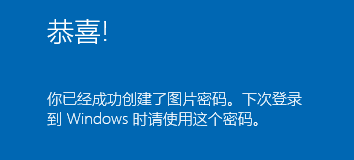 有需要的朋友快去试试吧。
有需要的朋友快去试试吧。